ノートPCの紛失・盗難による情報漏えい問題が顕在化してきました。
これは、ノートPCの携帯性の良さが原因の一つです。
そこで、オフィスでのセキュリティー強化を始めました。
まず、ノートPC盗難予防にセキュリティーワイヤーを取り付けました。

ノートPCの側面にあるセキュリティースロットと呼ばれる、小さな穴にワイヤーを取り付けます。
今回はシリンダー鍵タイプではなく、ダイヤルロック式を選択しました。
まず、ダイヤルを工場出荷の設定から自分の好きな番号に設定します。
「え~、3桁かぁ~。どうしようかな。とりあえず[777]かな?」
少し堅かったが、レバーをいじりながらグルグル回しました。
[777]になったところで、設定しようと説明書を見ると、
「あ、あれ?」レバーが既に設定された位置にあったのです。
「おかしいな?」ダイヤルを元に戻して見ましたが、もう開きません。
ダイヤル回しているうちに、レバーを動かして知らない番号で設定してしまったようです。
「あ~、やってしましった。まだ一度も使ってないのに。」
仕方がないので、[000]から[999]まで順番に試して見るしかなさそうです。
一つずつ回しならが確認するのは面倒ですが、1000回の内いつかは当たるはずです。
結局、897回で開きました。
【今日のポイント】
- セキュリティーワイヤーは説明書を読んでから使用しましょう。
- セキュリティーワイヤーはシリンダー鍵タイプをお勧めします。
これは、ノートPCの携帯性の良さが原因の一つです。
そこで、オフィスでのセキュリティー強化を始めました。
まず、ノートPC盗難予防にセキュリティーワイヤーを取り付けました。

ノートPCの側面にあるセキュリティースロットと呼ばれる、小さな穴にワイヤーを取り付けます。
今回はシリンダー鍵タイプではなく、ダイヤルロック式を選択しました。
まず、ダイヤルを工場出荷の設定から自分の好きな番号に設定します。
「え~、3桁かぁ~。どうしようかな。とりあえず[777]かな?」
少し堅かったが、レバーをいじりながらグルグル回しました。
[777]になったところで、設定しようと説明書を見ると、
「あ、あれ?」レバーが既に設定された位置にあったのです。
「おかしいな?」ダイヤルを元に戻して見ましたが、もう開きません。
ダイヤル回しているうちに、レバーを動かして知らない番号で設定してしまったようです。
「あ~、やってしましった。まだ一度も使ってないのに。」
仕方がないので、[000]から[999]まで順番に試して見るしかなさそうです。
一つずつ回しならが確認するのは面倒ですが、1000回の内いつかは当たるはずです。
結局、897回で開きました。
【今日のポイント】
- セキュリティーワイヤーは説明書を読んでから使用しましょう。
- セキュリティーワイヤーはシリンダー鍵タイプをお勧めします。



















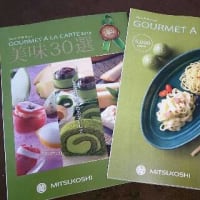






>顕在化してきました。
時々ニュースで聞きますね。
1000通り?お疲れ様でした。
セキュリティ番号教えて頂きました。
大丈夫でしょうか?
後はCP手に入れるだけです。(^^;)
コタツの天板に穴でも開けるかなっと。
[999]から始めれば103回で済んだのに....
結果論ですが。
番号はもう変えましたから大丈夫です^_^;
コタツごと盗られないようにご注意を。
って誰が持っていくんでしょう?
自宅でセキュリティーって言っても.....